📝 【小红书符号:#路由器修改密码#】
📝 【小红书符号:#路由器修改密码#】
🔒 在现代社会,无线网络已经成为人们生活中不可或缺的一部分。而作为连接互联网的关键设备之一,路由器的安全性尤为重要。当你使用路由器时,首先要做的就是设置一个强大且独特的密码来保护你的网络免受恶意入侵。本文将为大家介绍如何改变路由器的密码,确保网络安全。
✏️ 1⃣️ 了解你的路由器型号和登录信息
在更改路由器密码之前,你需要了解你所使用的路由器型号和登录信息。通常,在购买路由器时,您会收到一个包含默认用户名和密码的标签。一般情况下,用户名为“admin”,密码可以在说明书中找到。如果您无法找到这些信息,请查看路由器的背面或底部是否有相关标签。
✏️ 2⃣️ 连接路由器
将你的电脑或手机通过以太网线连接到路由器上。确保连接稳定,并在浏览器中输入默认的IP地址。常见的IP地址有:192.168.1.1、192.168.0.1等。根据你的路由器型号,也可能会有其他的默认IP地址。如果你不确定路由器的IP地址是什么,请查看相关手册或在互联网上搜索。
✏️ 3⃣️ 输入用户名和密码
在浏览器中输入正确的IP地址后,会跳转到一个登录界面。在此界面中,输入您的用户名和密码。如果您忘记了默认的用户名和密码,可以尝试在互联网上搜索您的路由器品牌和型号,以查找默认的登录信息。如果您之前已经更改过路由器的用户名和密码,输入您自己设置的登录信息即可。
✏️ 4⃣️ 找到“设置”选项
一旦成功登录,您将进入路由器的管理页面。在这个页面上,您需要寻找一个名为“设置”或“安全性”等的选项。这个选项通常位于页面的顶部或左侧的菜单栏中。不同的路由器品牌可能会有不同的界面和选项名称,但你可以通过耐心浏览和搜索来找到相关选项。
✏️ 5⃣️ 更改密码
在“设置”选项下,您应该能够找到一个名为“WiFi密码”、“网络密码”或类似的选项。点击进入该选项后,您可以输入您想要设置的新密码。请确保密码的安全性,使用字母、数字和特殊字符的组合,并避免使用过于简单或与个人信息相关的密码。同时,记得将新密码记录在安全的地方,以便需要时查看。
✏️ 6⃣️ 保存更改
完成密码设置后,不要忘记点击“保存”或“应用”按钮来保存更改。一些路由器可能还会提示您重新启动设备以使更改生效。按照页面上的指示进行操作,并确保更改成功后再断开连接。
⚠️ 温馨提示:在更改密码之后,建议将登录信息妥善保存,并定期更改密码以增加网络安全性。
📝 至此,我们已经了解了如何改变路由器的密码。通过遵循以上步骤,你可以轻松地保护你的网络安全,防止未经授权的访问。请务必注意密码的安全性,并定期更改密码以保障网络安全。
(本文纯属娱乐,仅作解答,相关资料如有不符联系修改,如有侵权联删!)



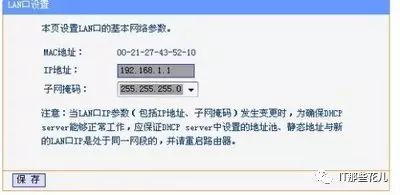
评论